ArduBlock-ダウンロード・設定方法
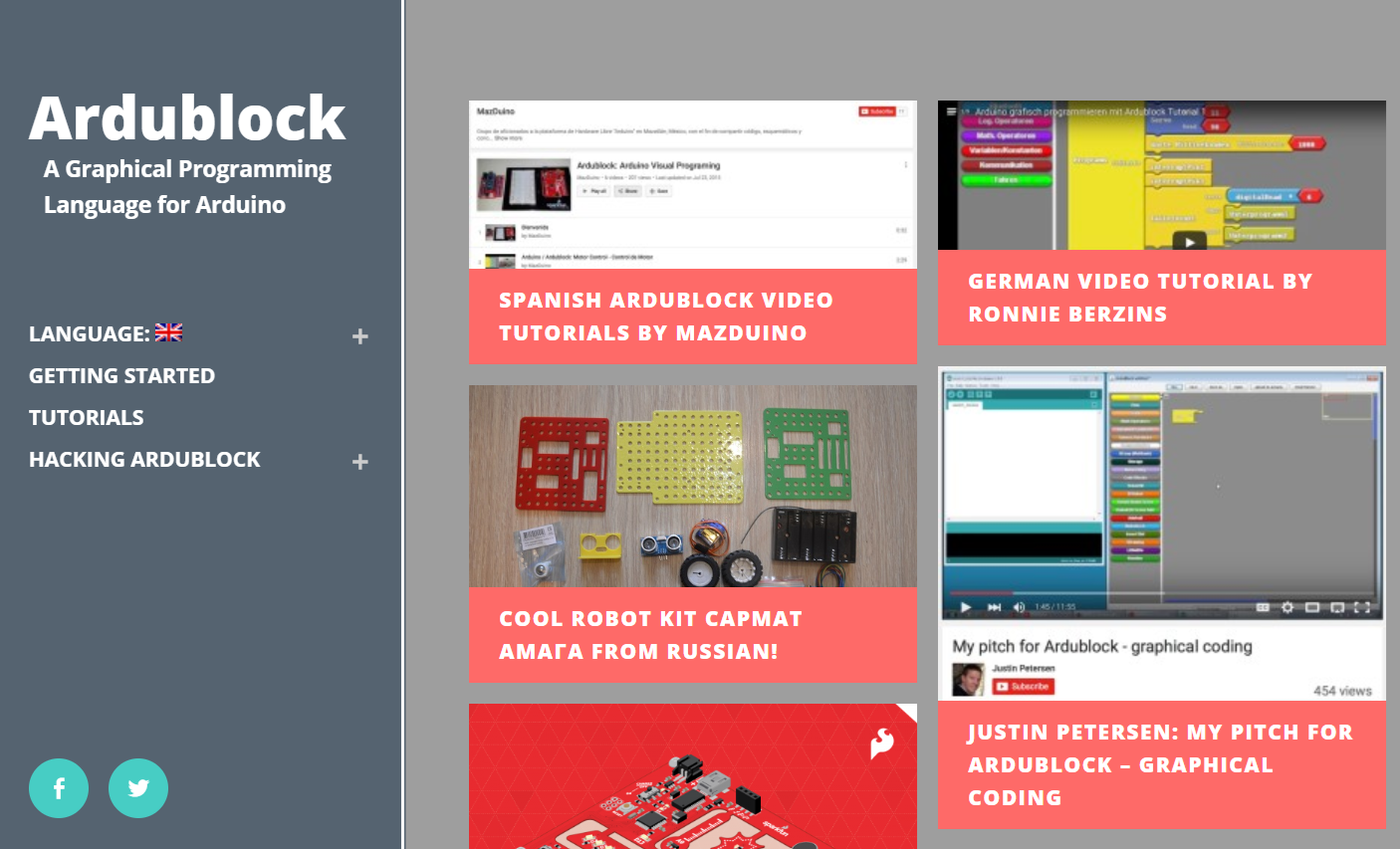
当記事では、Ardublockのダウンロード・設定方法について詳しく説明します。
プログラミング初心者にとって、Arduino言語はハードルが高いのですが、Ardublockを導入することによって「命令ごとのブロック」を配置することで簡単にプログラミングを行うことができます。
Ardublockの動作環境
ArdublockはArduino IDEの拡張機能によって使用するため、以下のようにArduino IDEに対応しているOSで動作します。
- Windows:Windows7/Windows8.1/Windows10
- Mac:Mac OS X 10.8 Mountain Lion以上
- Linux:Linux 32bits/Linux 64bits/Linux ARM 32bits/Linux ARM 64bits
そのため、ArdublockはWindows版以外にもMacやLinuxなどのOSに対応していますが、当サイトでは全てWindows版を利用して解説します。
Ardublockのダウンロード方法
Ardublockは公式WEBサイトからダウンロードすることが可能です。
まずは、以下のリンクからArdublock公式WEBサイトに移動します。
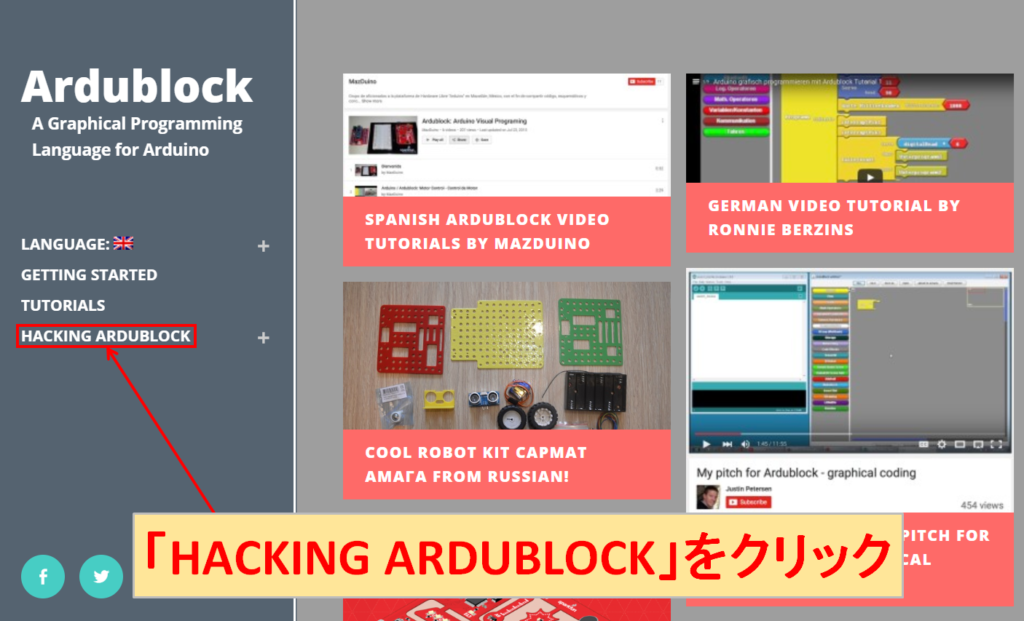
「HACKING ARDUBLOCK」をクリックします。
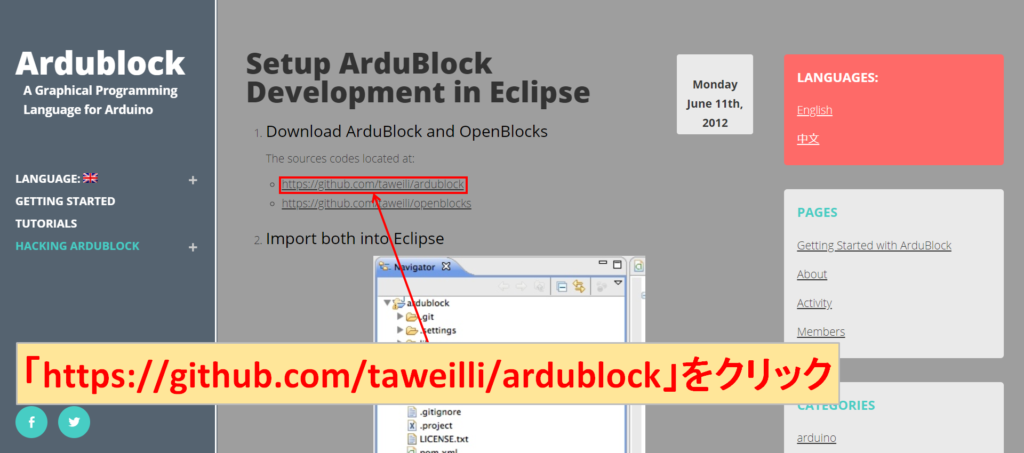
「https://github.com/taweili/ardublock」をクリックして、GitHubのWEBサイトに移動します。
GitHub(ギットハブ)は、ソフトウェア開発のプラットフォームです。Ardublockの開発はGitHubで行われており、ダウンロードもすることができます。
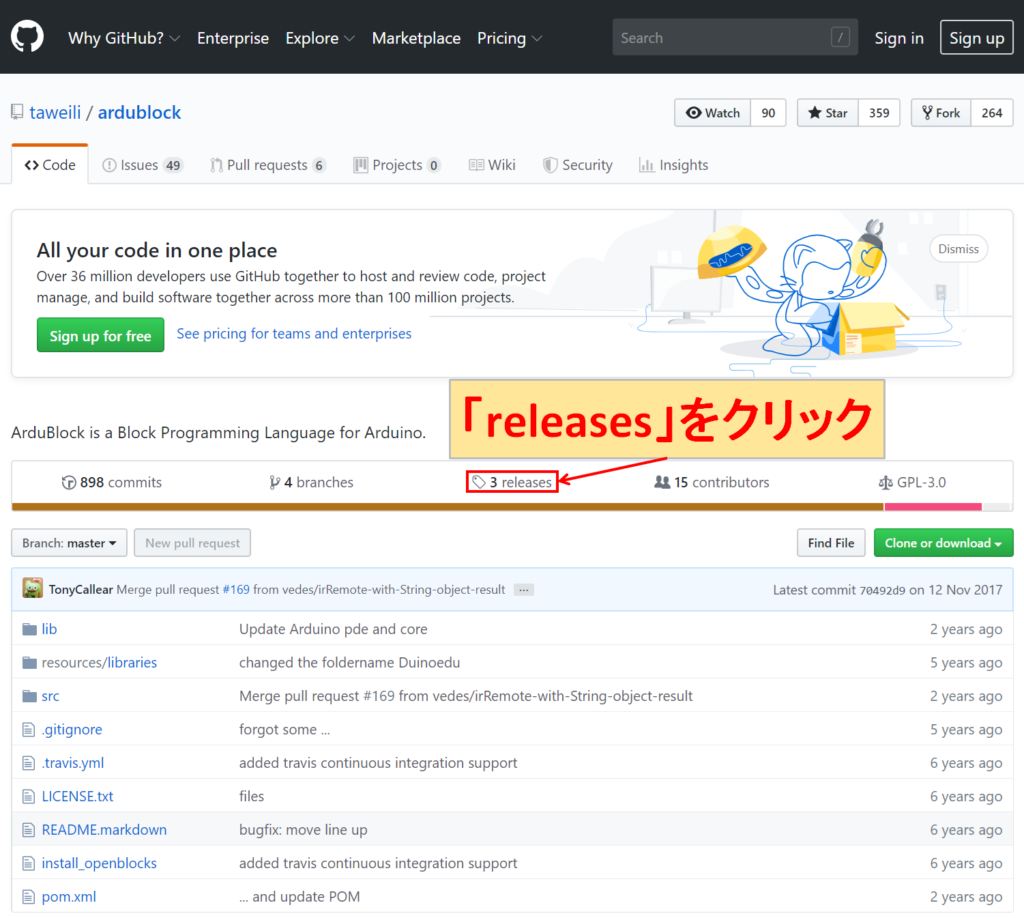
「releases」をクリックします。
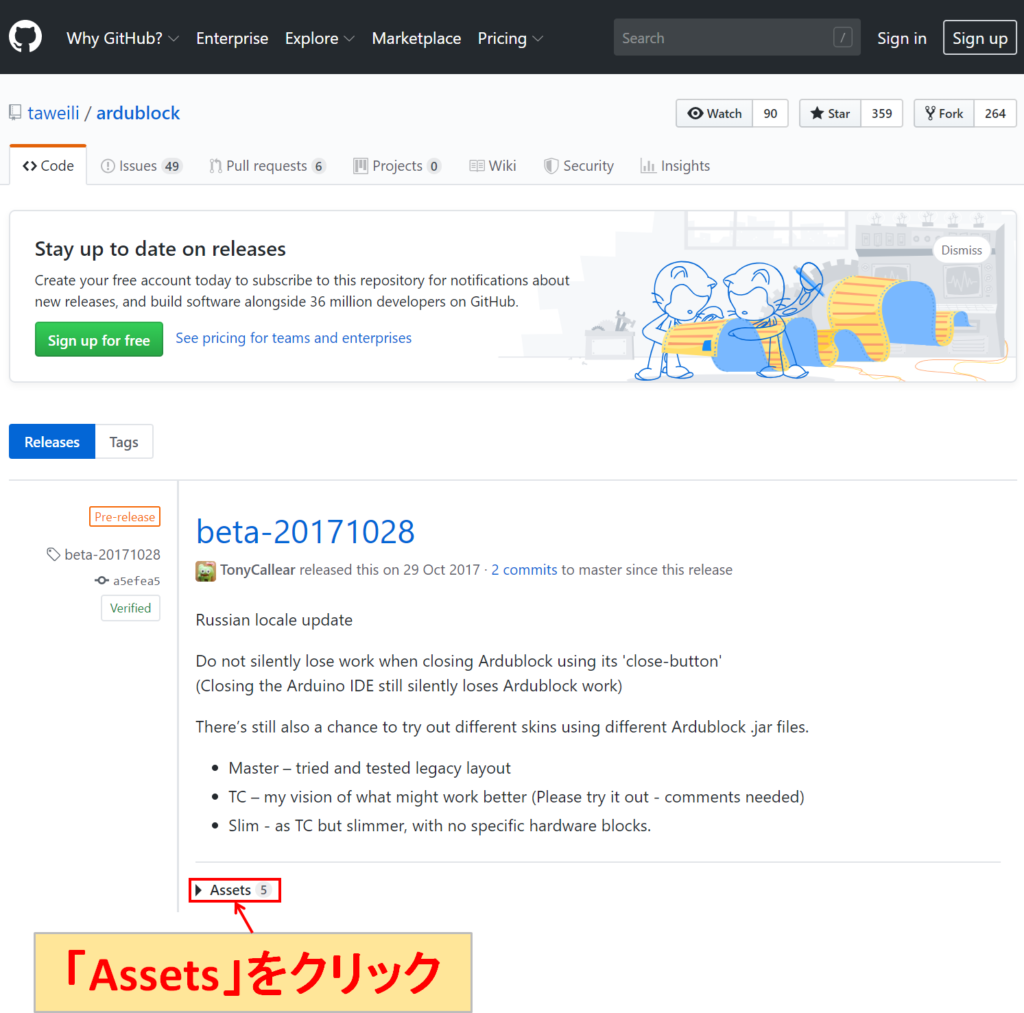
リリースが新しい日付の「Assets」をクリックします。2019年6月時点は「beta-20171028」が一番新しいです。
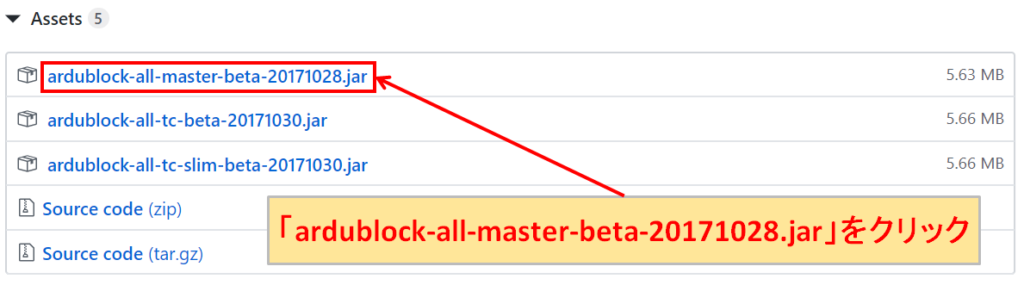
「ardublock-all-master-beta-xxxxxxxx.jar」(2019年6月時点:ardublock-all-master-beta-20171028.jar)をクリックしてダウンロードを行います。
Ardublockの設定方法
Ardublockの設定は、Arduino IDEがインストールされていることが前提です。まだ、Arduino IDEをダウンロード・インストールしていない場合は、以下の記事を参考にしてください。

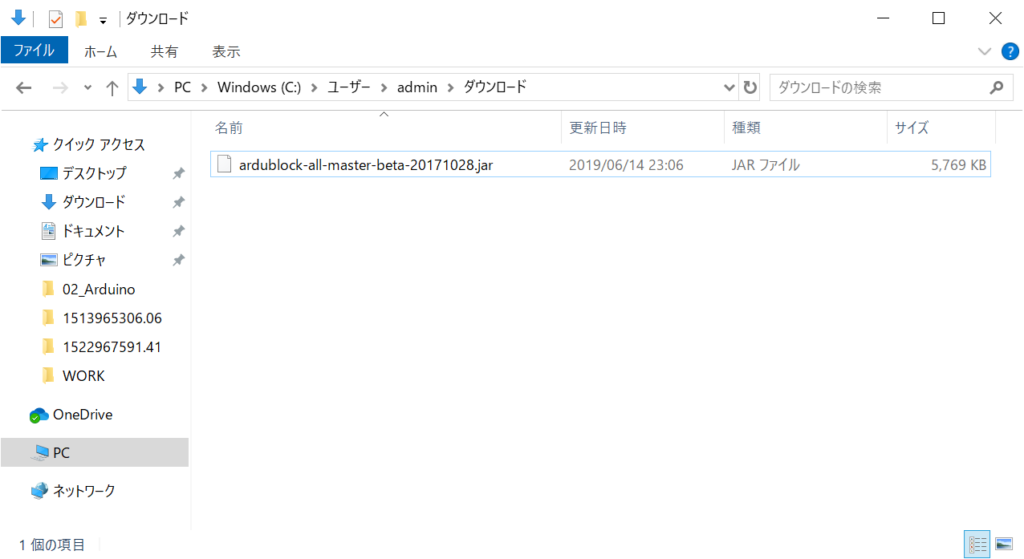
Ardublockを使用するための設定として、ダウンロードした「ardublock-all-master-beta-20171028.jar」をArduino IDEの所定のフォルダに移動またはコピーします。
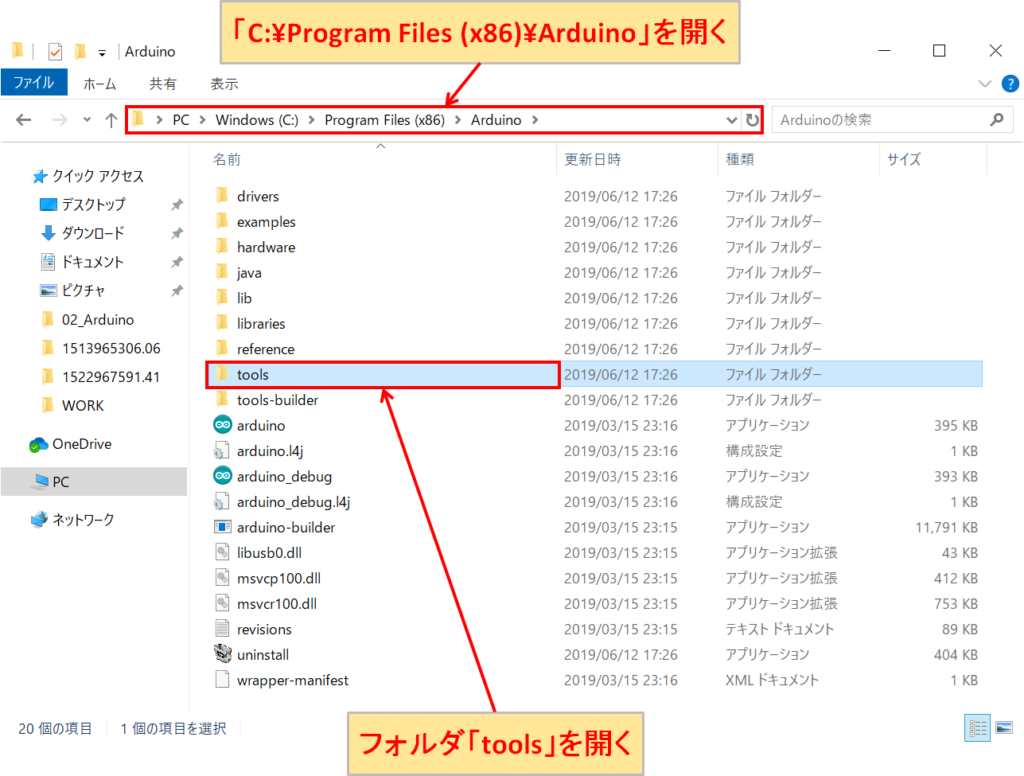
「C:\Program Files (x86)\Arduino」を開き、さらにフォルダ「tools」を開きます。
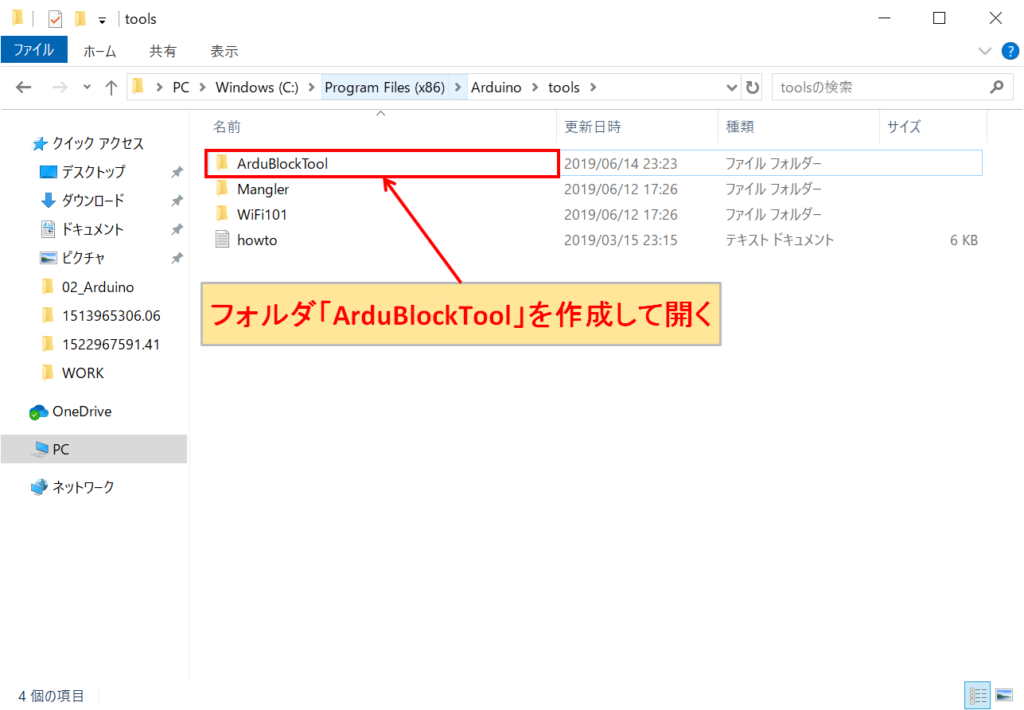
ファルダ「ArduBlockTool」を作成して開きます。この時、フォルダ名を間違えないように気をつけてください。
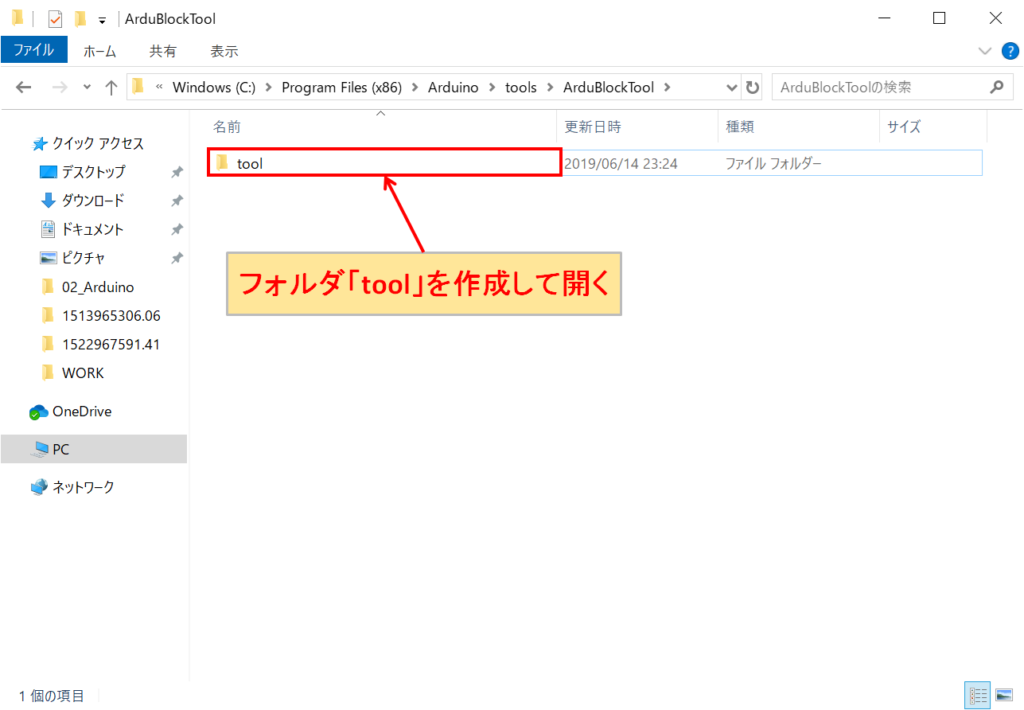
ファルダ「tool」を作成して開きます。この時、フォルダ名を間違えないように気をつけてください。
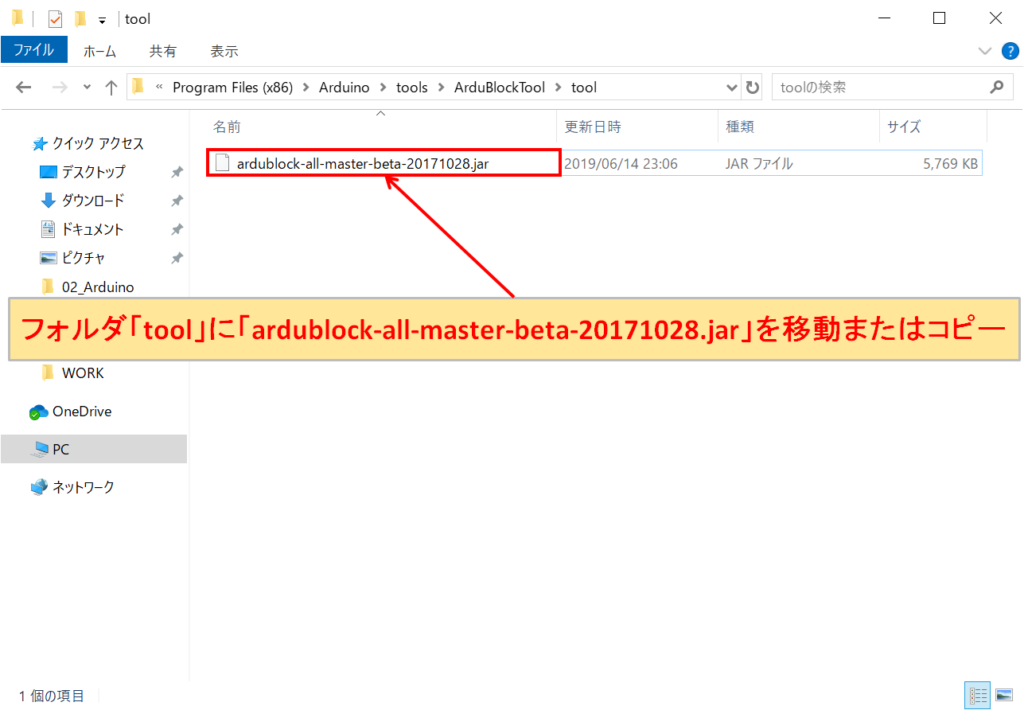
作成したファルダ「tool」に「ardublock-all-master-beta-20171028.jar」を移動またはコピーします。
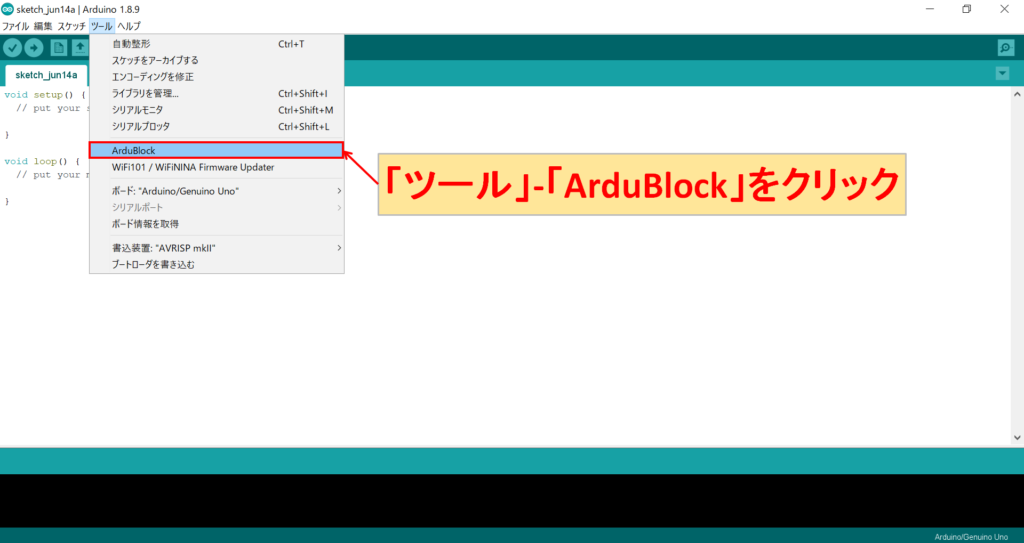
「Arduino IDE」を起動させ、「ツール」-「Ardublock」をクリックします。
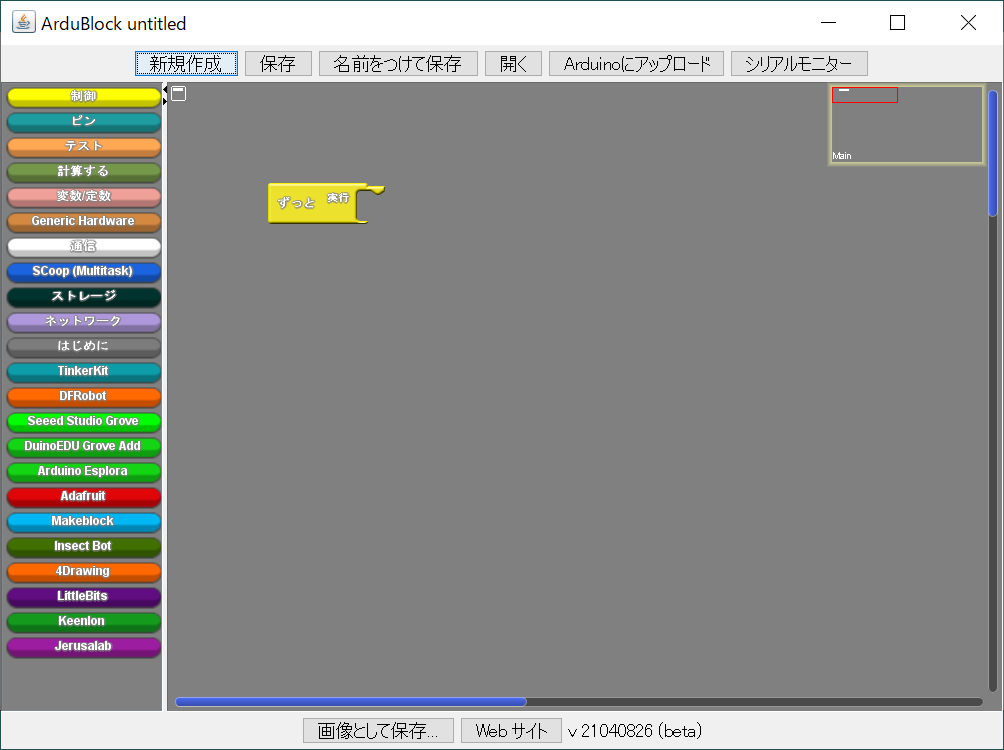
上記のように「Ardublock」が立ち上がります。以上でのArdublockのダウンロード・インストールは終了になります。
Ardublockのプログラム書き込み方法
ArduBlockを使用して、プログラム(スケッチ)を書き込む具体的な方法は、以下の記事をご覧ください。
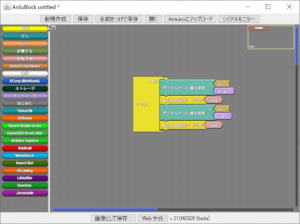
なお、プログラムの書き込みは、Arduinoボードが必要です。
以下の記事で初心者でもわかりやすいように、ランキング形式でおすすめのArduinoボードを紹介しているので、ぜひご覧ください。

また、以下の記事で、安価でWi-Fi/Bluetoothに対応している「ESP32開発ボード」についてもまとめてみました。
このボードは、Arduinoボードではありませんが、Arduino IDEでソフト開発ができるため、電子工作でIoTを実現したい方におすすめです。

